公司工资操作手册
- 格式:doc
- 大小:85.50 KB
- 文档页数:8

工资操作手册预算单位操作流程:维护人事信息:【登录一体化系统】—【工资统发】—【维护人事信息】—【单位在职】:1. 【新增】(单位新增加人员)—录入新增加人员基本信息—【保存并退出】2. 选中待修改的人员(序号后面的小方框内打勾)—【修改】—修改要修改的信息—【保存并退出】3. 选中待在职转离退休的人员(序号后面的小方框内打勾)—【离退休】—【确定】—在职即转为离退休,在职信息里面有原始记录,同时离退休里面也会有此人的信息4. 选中待停发的人员(序号后面的小方框内打勾)—【停发】—【确定】—本单位停发此人的工资—【单位离退休】:1. 选中待修改的人员(序号后面的小方框内打勾)—【修改】—修改要修改的信息—【保存并退出】2. 选中由在职转离退休的人员(序号后面的小方框内打勾)—【修改】—修改要修改的信息—【保存并退出】3. 选中待停发的人员(序号后面的小方框内打勾)—【停发】—【确定】—本单位停发此人的工资。
维护工资信息:【登录一体化系统】—【工资统发】—【维护工资信息】—【单位在职】:选中待修改的人员(序号后面的小方框内打勾)—【修改】—选中、修改要修改的信息—【保存】—【单位离退休】:选中待修改的人员(序号后面的小方框内打勾)—【修改】—选中、修改要修改的信息—【保存】维护人事信息:【单位在职】必填项:星号(“*”)标识是必填项工资类型:只能选择1—单位在职人员类型:只能选择3—在职统发银行:选择本单位的统发工资发放行,一个单位的在职和离退休只能是一个银行编制单位名称:选择本单位名称数据状态:分两种情况,单位新进人员只能选择2—新增,单位人员工资发生变动的只能选择8—已变更人员姓名、参加工作时间、身份证号码、工资卡账号、公积金账号、医保金账号、失业保险金账号请根据实际情况填写【单位离退休】必填项:星号(“*”)标识是必填项工资类型:只能选择2—单位离退休人员类型:只能选择1—离休和2—退休统发银行:选择本单位的统发工资发放行,一个单位的在职和离退休只能是一个银行编制单位名称:选择本单位名称数据状态:分两种情况,单位在职转离退休人员只能选择2—新增,单位人员工资发生变动的只能选择8—已变更人员姓名、参加工作时间、身份证号码、工资卡账号请根据实际情况填写维护工资信息:工资项是录入变化后的实际值【单位在职】:职务(岗位)工资:是录入人员的职务工资或者岗位工资级别(薪级)工资:是录入人员的级别工资或者薪级工资技术等级工资:是录入人员的技术等级工资生活性补贴:是录入规范后的生活性补贴工作性津贴:是录入规范后的工作性津贴津贴:是录入人员的津贴工资奖金30%:是录入人员的奖金30%工资教、护提高10%工资:是录入教师或者护士的提高10%(15%)工资警衔津贴:是录入警察专门津贴检察官津贴:是录入检察官专门津贴法官津贴:是录入法官专门津贴基础工资:是录入人员的基础工资工龄工资:是录入人员的工龄工资教护龄津贴:是录入教师或者护士的津贴特教津贴:是录入从事特殊教育行业教师的津贴特殊岗位津贴补贴:是录入特殊岗位的津贴补贴职务(岗位)补贴:是录入职务补贴或者岗位补贴生活午餐补贴:是录入生活午餐补贴保留津贴:是录入人员的保留津贴行业性补贴合计:是录入各种行业性补贴的合计数水电气贴:是录入人员的水电气贴其他:是录入人员工资项中在以上基本项中没有的项补发工资(增):是录入人员的补发工资,且只有当月有效,下月平台系统自动清零减发工资(减):是录入人员的减发工资,且只有当月有效,下月平台系统自动清零公积金:是录入人员的公积金医保金:是录入人员的医保金失业保险金:是录入人员的失业保险金补扣公积金(增):是录入人员的补扣公积金,且只有当月有效,下月平台系统自动清零补扣公积金(减):是录入人员的扣减公积金,且只有当月有效,下月平台系统自动清零补扣医保金(增):是录入人员的补扣医保金,且只有当月有效,下月平台系统自动清零补扣医保金(减):是录入人员的扣减医保金,且只有当月有效,下月平台系统自动清零补扣失业保险金(增):是录入人员的补扣失业保险金,且只有当月有效,下月平台系统自动清零补扣失业保险金(减):是录入人员的扣减失业保险金,且只有当月有效,下月平台系统自动清零固定性代扣:是录入人员的代扣项临时代扣:是录入人员的临时代扣,且只有当月有效,下月平台系统自动清零补发个税(增):是录入人员的补发个税,且只有当月有效,下月平台系统自动清零扣减个税(减):是录入人员的扣减个税,且只有当月有效,下月平台系统自动清零【单位离退休】:在【单位在职】基础上另有的项:高龄补贴或护理费:是录入人员的高龄补贴或护理费离休人员补贴:是专门录入离休人员的补贴退休人员补贴:是专门录入退休人员的补贴【登录一体化系统】—【工资统发】—【单位工资审核】—【送审】:1. 选中待送审的单号,且状态是【已录入】(序号后面的小方框内打勾)—【送审】—【确定】,表明单位在线申报结束,此时维护人事信息和工资信息中的【修改】等按钮将被锁定,不显示出来了。
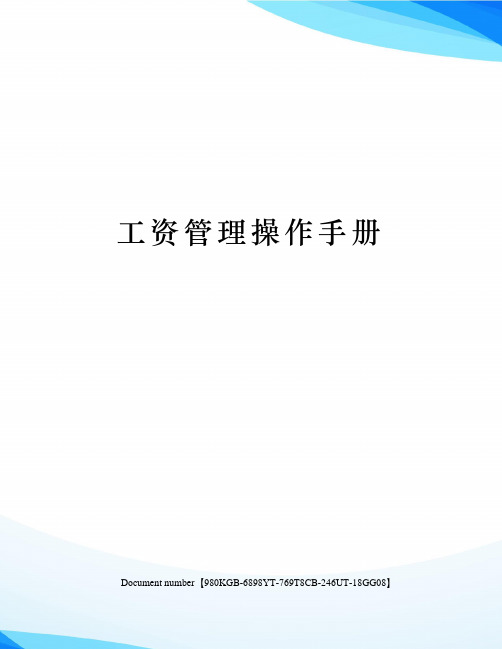
工资管理操作手册 Document number【980KGB-6898YT-769T8CB-246UT-18GG08】
操作手册
工资系统用户手册
一. 账套选项:
1.单工资类别账套
2.不扣零
3.代扣税
4.有计件工资核算
二. 人员信息:
1.人员编码规则、长度、人员名称均和其他系统的人员档案保持一致
2.人员类别设置:
——工资进管理费用
管理人
员
——工资进制造费用
生产人
员
销售人
——工资进销售费用
员
临时工——
三. 项目设置及公式设置
四. 工资计算逻辑图示
计税应发合计公式图示
税后扣款合计公式图示
五.工资计算及代扣税处理
案例一(吕南)
税额为X=
案例二(毛志明)
税额为X=。

薪资管理操作手册 HEN system office room 【HEN16H-HENS2AHENS8Q8-HENH1688】中铁十九局集团综合信息化系统操作手册薪资管理操作手册中铁十九局集团信息化实施小组目录第1章概述薪资福利管理简介薪资福利管理是任何企业的人力资源管理中最基础性的工作。
薪资福利管理系统致力与帮助用户建立兼具保健与激励功能的竞争性薪酬体系。
包括从职位评价,企业内外薪酬市场调查,以及基于特定开发目的的薪资与福利项目的设置,到薪资结构及薪资制度的选择、企业薪资水平及构成水平分析、人力成本分析、方便灵活的工资计算、统计发放及报表查询等内容。
目前,本系统主要实现了薪资制度的设计、薪资计算与发放管理。
以及简要的福利项目日常管理、薪资数据的统计汇总管理等。
薪资福利管理模块的主要业务流程如下:系统登陆步骤:在登陆HR系统以后,双击导航栏“人力资源/薪资福利管理”下的任一功能节点,系统即可直接登陆到薪资福利管理模块中。
如下图所示:第2章系统初始化系统初始化用于确定企业的薪资福利管理的基本制度,选择设置一些基础参数,某些参数一旦设置,在整个薪资福利模块使用期间是不能进行调整的。
因此建议您在进行初始化之前详细了解各参数的管理意义,结合企业的管理需要和未来发展状况进行选择。
在系统初始过程中需要完成的主要工作包括:1、薪资制选择:在多组织情况下,选择使用独立薪资制度还是统一薪资制度。
2、会计期设置:会计期即工资发放期间,为了与财务系统的集成,这里使用会计期的概念。
3、银行设置:主要用于工资银行代发时的相关报盘数据引用。
4、币种设置:对于有外籍员工的企业,或外资、合资企业使用本系统时,需要用外币发工资时,需要设置币种。
系统允许对不同的员工使用不同的币种发放工资。
5、工作周设置:与会计期概念相似,如果您需要按周计薪,可以设置第一个会计期间的工作周个数及顺序。
各会计期可以有不同个数的工作周,对于不发薪资的工作周,可以跳过。

用友GRP-U8 工资统发(单位)操作手册一、初始设置1、可信任站点添加,打开IE,工具——Internet 选项——安全——受信任站点——站点——输入http://10.100.1.12:8008——添加——关闭https验证勾选去掉2、ActiveX控件和插件设置,受信任站点——自定义级别,涉及到ActiveX控件和插件的选项全部改为“启用”,确定二、系统登录及初始化设置1、在IE 浏览器的输入http://10.100.1.12:80082、在出现登陆界面后,输入用户名和密码点击“登录”,用户名即操作人员姓名,密码为1http://10.100.1.12:80083、在IE浏览器界面登录到门户后,设置工作环境点击“工作环境”后,在工作环境设置界面上分别“选择日期”、“选择单位”、“选择账套”,如下图:选择完成后,点击按钮完成工作环境的设置。
4、上述步骤操作完成后,在应用系统中,点击“工资统发系统”系统提示“更新”,请先更新,如果更新界面不能正常显示,请重新设置IE安全属性然后点击,开始更新5、加密服务器设置:更新完成后跳入加密服务器设置,加密地址:10.100.1.12,端口号不用调整,为默认,然后点“确定”,加密服务正常后进入系统。
二、切换工资类别点击【工资统发】-【切换工资类别】,在切换工资类别的窗口中选择工资类别(如图),点击【切换】。
三、职员信息维护点击【工资统发】-【部门职员信息设置】,选择部门,点击【增加】。
在编辑职员信息的窗口中输入职员的详细信息,点击【√】保存。
(如图)说明:职员代码编号规则:六位预算单位代码+三位部门代码+三位数顺序号一)部门职员增加,如下图所示:二)工资类别、停发工资、职员基本信息变动在下图中的编辑职员信息界面中,可以修改工资类别、工资停发状态,带*项为必填项三)本单位部门间职员调动本单位部门间职员调动,点击菜单【执行】—【职员成批调动】在上方选择要调动到的部门,然后选择要调动职员所在的部门,在右边职员信息列表中选择要调动的职员信息,点击【确定】即可。
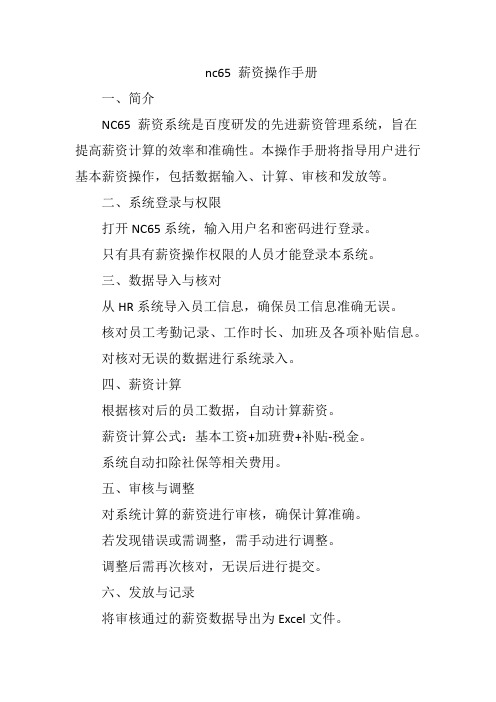
nc65 薪资操作手册一、简介NC65 薪资系统是百度研发的先进薪资管理系统,旨在提高薪资计算的效率和准确性。
本操作手册将指导用户进行基本薪资操作,包括数据输入、计算、审核和发放等。
二、系统登录与权限打开NC65系统,输入用户名和密码进行登录。
只有具有薪资操作权限的人员才能登录本系统。
三、数据导入与核对从HR系统导入员工信息,确保员工信息准确无误。
核对员工考勤记录、工作时长、加班及各项补贴信息。
对核对无误的数据进行系统录入。
四、薪资计算根据核对后的员工数据,自动计算薪资。
薪资计算公式:基本工资+加班费+补贴-税金。
系统自动扣除社保等相关费用。
五、审核与调整对系统计算的薪资进行审核,确保计算准确。
若发现错误或需调整,需手动进行调整。
调整后需再次核对,无误后进行提交。
六、发放与记录将审核通过的薪资数据导出为Excel文件。
将薪资数据提交至银行进行工资发放。
记录工资发放明细,确保记录清晰可查。
七、数据存档与备份对所有薪资数据进行存档,确保数据可追溯。
定期对薪资数据进行备份,防止数据丢失。
八、系统维护与更新定期对NC65系统进行维护,确保系统稳定运行。
关注系统更新通知,及时进行系统更新。
若发现系统故障,及时联系技术支持进行处理。
九、安全与保密对薪资数据进行严格保密,不得泄露员工薪资信息。
确保系统登录账号的密码安全,定期更换密码。
对外网进行隔离,防止薪资数据被非法获取。
十、注意事项在进行薪资操作时,务必保持细心和耐心,避免操作失误。

工资管理系统使用手册工资管理系统使用手册1.系统介绍1.1 系统概述工资管理系统是一款用于管理和计算员工工资的软件。
它提供了员工信息管理、工资计算、工资发放等功能,能够简化工资管理流程,提高工资管理效率。
1.2 系统目标- 管理员能够方便地维护员工信息,包括个人信息、职位信息、薪资信息等。
- 管理员能够快速准确地计算员工工资,考虑各种补贴、扣款因素。
- 员工能够查询自己的工资信息,包括工资结构、工资明细等。
2.系统安装与配置2.1 硬件要求- 至少4GB内存- 至少100GB磁盘空间- 支持Windows/Linux操作系统的计算机2.2 软件要求- Java JDK 8+- MySQL数据库- Tomcat服务器2.3 安装步骤1.安装Java JDK,并设置环境变量。
2.安装MySQL数据库,并创建空数据库。
3.部署Tomcat服务器。
4.将工资管理系统的安装包解压并复制到Tomcat的webapps目录下。
5.配置数据库连接信息。
6.启动Tomcat服务器,访问系统地质进行初始化配置。
3.系统功能说明3.1 员工信息管理3.1.1 添加员工在系统中录入员工的基本信息,包括姓名、性别、年龄、职位等。
3.1.2 修改员工信息对已有员工信息进行修改,如修改职位、调整薪资等。
3.1.3 删除员工信息删除离职或不需要再管理的员工信息。
3.2 工资计算3.2.1 设置薪资结构在系统中配置员工的薪资结构,包括基本工资、津贴、奖金、扣款等项目。
3.2.2 执行工资计算根据员工的薪资结构和考勤信息,自动计算员工的应发工资和实发工资。
3.2.3 手动调整工资在自动计算的基础上,可以手动调整员工的工资,如发放额外奖金、扣除罚款等。
3.3 工资发放3.3.1 工资单根据员工的实发工资,工资单并发送给员工。
3.3.2 工资发放记录记录所有的工资发放记录,包括发放日期、发放金额等信息。
4.附件本文档附带以下附件供参考:- 工资管理系统安装包- 数据库表结构脚本5.法律名词及注释在本文档中,以下法律名词及注释适用:- 劳动法:指中华人民共和国劳动法- 薪资结构:指员工薪资构成的各个方面,如基本工资、绩效工资等- 工资单:指用于记录员工工资发放信息的单据。
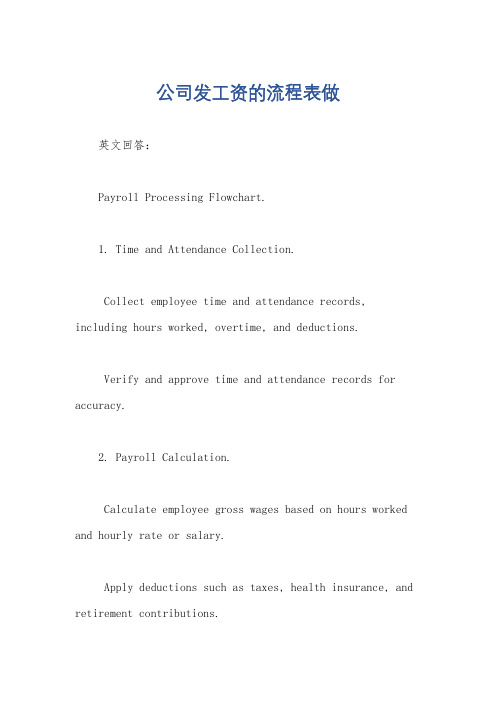
公司发工资的流程表做英文回答:Payroll Processing Flowchart.1. Time and Attendance Collection.Collect employee time and attendance records, including hours worked, overtime, and deductions.Verify and approve time and attendance records for accuracy.2. Payroll Calculation.Calculate employee gross wages based on hours worked and hourly rate or salary.Apply deductions such as taxes, health insurance, and retirement contributions.Calculate net pay after deducting all applicable amounts.3. Payroll Distribution.Choose the method of payroll distribution, such as direct deposit, check, or cash.Arrange for timely distribution of payroll to employees.4. Reporting and Reconciliation.Generate payroll reports, including payroll registers, tax reports, and employee pay stubs.Reconcile payroll expenses with actual payments made to employees.Chinese 回答:公司发工资流程表。

工资统发操作手册(单位)第一节单位工资处理一、基础信息1、部门职员信息增加单击界面左侧的功能树节点【工资统发】→【基础资料】进入“部门职员信息设置”页面进行部门增加(见图3-4-1)。
图3-4-1点击菜单栏中的“增加”,可分别增加“部门”和“职员”注:部门编码原则采用3-2-2编码规则、按顺序编码,如第一个部门,编码‘001’;备注可填可不填。
注:已经使用的部门不能删除。
2、人事信息录入单击界面左侧的功能树节点【工资统发】→【基础资料】进入“部门职员设置”界面(见图3-4-5)。
图3-4-5点击“增加”中的职员,弹出来窗口(见图3-4-6)。
图3-4-6在图中编辑框中录入个人信息,编辑完成后点击“”。
如连续增加个人信息,点击“增加”,进行下一个人员信息的录入。
录入完成后点击或“关闭”按钮,退出编辑。
单击界面左侧的功能树节点【工资统发】→【基础资料】进入“职员类型工资项设置”界面(见图3-4-5)。
在界面中可以按照职员类型设置对应的工资项,以便在工资编辑时方便操作。
设置好后,点“确定”保存。
二、工资编辑单击界面左侧的功能树节点【工资统发】→【工资编辑】进入工资编辑页面(见图3-4-11)。
进行编辑图3-4-111.工资录入分为批量录入和卡片录入两种方式。
●批量录入:在工资录入界面,点击“修改”后就可以进行工资数据编辑。
既可按人员逐个录,也可按项目来录。
录入完毕,点击“保存”对所有工资数据进行保存,然后点击“计算”对工资数据进行计算。
●卡片录入:双击要录入的人员或者在工资数据编辑界面点击“卡片”,弹出“工资项数据页编辑”窗口(见图3-4-12)。
图3-4-12如果还需要编辑其他人员的工资数据,则点击“下条”,编辑完成后点击“保存”。
2、工资上报单击界面左侧的功能树节点【工资统发】→【工资上传】进入页面(见图3-4-23)。
图3-4-23点击“工资上传”后弹出上报界面在上报界面可以看到用于工资统发的计划金额(含预算内、预算外、其他资金)。
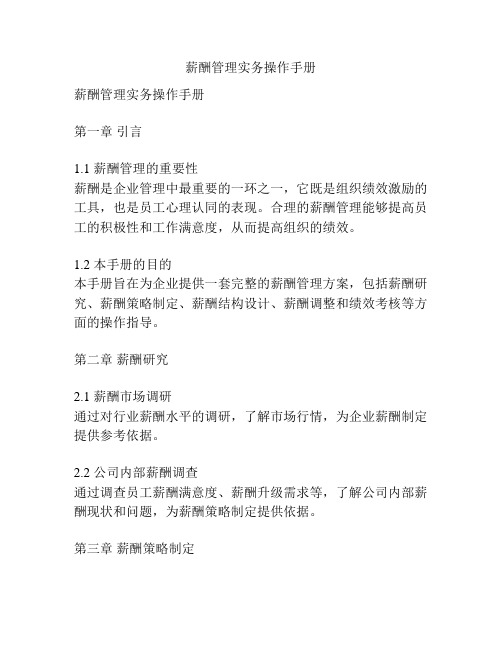
薪酬管理实务操作手册薪酬管理实务操作手册第一章引言1.1 薪酬管理的重要性薪酬是企业管理中最重要的一环之一,它既是组织绩效激励的工具,也是员工心理认同的表现。
合理的薪酬管理能够提高员工的积极性和工作满意度,从而提高组织的绩效。
1.2 本手册的目的本手册旨在为企业提供一套完整的薪酬管理方案,包括薪酬研究、薪酬策略制定、薪酬结构设计、薪酬调整和绩效考核等方面的操作指导。
第二章薪酬研究2.1 薪酬市场调研通过对行业薪酬水平的调研,了解市场行情,为企业薪酬制定提供参考依据。
2.2 公司内部薪酬调查通过调查员工薪酬满意度、薪酬升级需求等,了解公司内部薪酬现状和问题,为薪酬策略制定提供依据。
第三章薪酬策略制定3.1 薪酬定位根据企业的战略目标和市场竞争状况,确定薪酬定位,包括薪酬总体水平、薪酬与绩效的关系等。
3.2 薪酬政策设计制定薪酬政策,包括基本工资、绩效工资、福利待遇等内容,保证薪酬与员工价值和绩效相匹配。
第四章薪酬结构设计4.1 职位薪酬分析与分类对公司职位进行薪酬分析和分类,确定不同职位的薪酬级别和范围,保证薪酬公平和合理。
4.2 薪酬差异化设计根据不同职位和员工的工作内容和要求,设计不同的薪酬差异化机制,激励员工努力工作和提高绩效。
第五章薪酬调整5.1 年度薪酬调整根据市场行情、企业经济状况和员工绩效表现,制定年度薪酬调整方案,并进行公平公正的实施。
5.2 特殊薪酬调整根据员工晋升、跨职位调整、岗位升迁等情况,进行特殊薪酬调整,激励员工积极进取。
第六章绩效考核6.1 考核指标设计根据公司战略目标和部门业绩指标,设计科学合理的绩效考核指标,使员工的绩效考核与公司目标相匹配。
6.2 考核流程管理建立完整的绩效考核流程,包括目标设定、考核评估、面谈沟通、结果反馈等环节,保证公正公平的考核过程。
第七章薪酬管理的常见问题及解决方法7.1 员工薪酬满意度如何提高员工对薪酬的满意度,提升员工工作积极性和满意度。
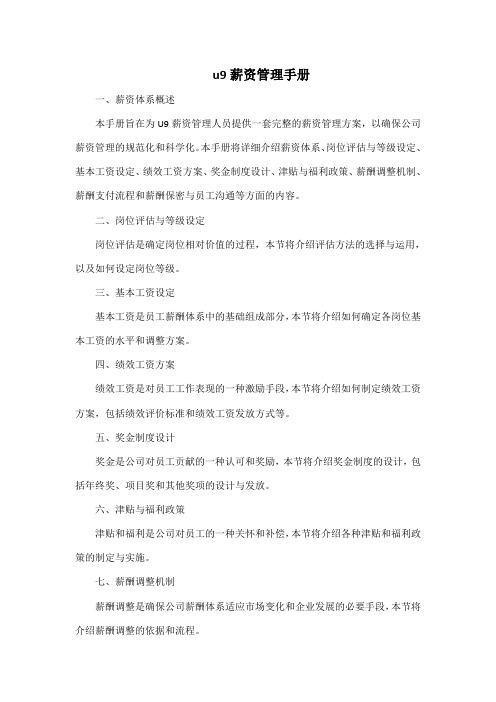
u9薪资管理手册
一、薪资体系概述
本手册旨在为U9薪资管理人员提供一套完整的薪资管理方案,以确保公司薪资管理的规范化和科学化。
本手册将详细介绍薪资体系、岗位评估与等级设定、基本工资设定、绩效工资方案、奖金制度设计、津贴与福利政策、薪酬调整机制、薪酬支付流程和薪酬保密与员工沟通等方面的内容。
二、岗位评估与等级设定
岗位评估是确定岗位相对价值的过程,本节将介绍评估方法的选择与运用,以及如何设定岗位等级。
三、基本工资设定
基本工资是员工薪酬体系中的基础组成部分,本节将介绍如何确定各岗位基本工资的水平和调整方案。
四、绩效工资方案
绩效工资是对员工工作表现的一种激励手段,本节将介绍如何制定绩效工资方案,包括绩效评价标准和绩效工资发放方式等。
五、奖金制度设计
奖金是公司对员工贡献的一种认可和奖励,本节将介绍奖金制度的设计,包括年终奖、项目奖和其他奖项的设计与发放。
六、津贴与福利政策
津贴和福利是公司对员工的一种关怀和补偿,本节将介绍各种津贴和福利政策的制定与实施。
七、薪酬调整机制
薪酬调整是确保公司薪酬体系适应市场变化和企业发展的必要手段,本节将介绍薪酬调整的依据和流程。
八、薪酬支付流程
薪酬支付是确保员工按时足额领取薪酬的重要环节,本节将介绍薪酬支付的具体流程和注意事项。
九、薪酬保密与员工沟通
薪酬保密是维护员工之间和谐关系的一种手段,本节将介绍如何加强薪酬保密意识以及在薪酬问题上如何与员工进行有效沟通。
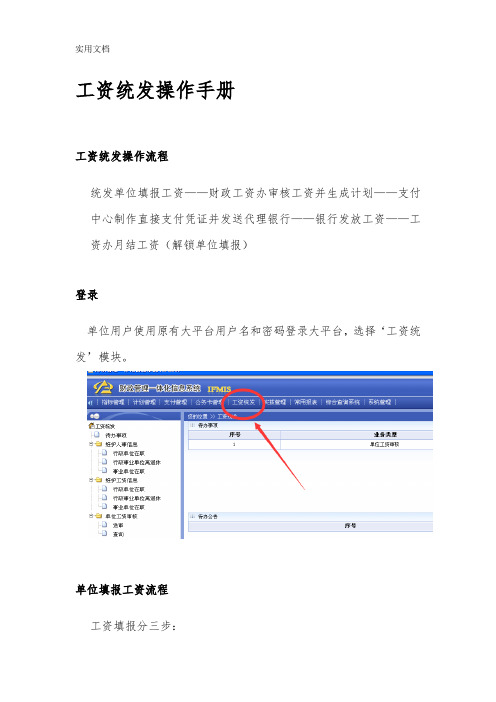
工资统发操作手册
工资统发操作流程
统发单位填报工资——财政工资办审核工资并生成计划——支付中心制作直接支付凭证并发送代理银行——银行发放工资——工资办月结工资(解锁单位填报)
登录
单位用户使用原有大平台用户名和密码登录大平台,选择‘工资统发’模块。
单位填报工资流程
工资填报分三步:
维护人事信息:
需核实本单位人员信息,如:有无人员增减、工资卡号变动等,如上图,登陆后展开左侧菜单,在“维护人事信息”菜单下,根据单位性质进入对应界面进行操作
按钮功能介绍:
1.新增、修改、删除(只有状态是新增的才能删除)
2.直接调入:用于本单位人员变动调整(行政转事业、事业转行政、行政事业转离退休)
3.注销:死亡或因某种原因以后不在平台发放工资,对该人员做注销操作
4.撤销:用于取消误操作如不小心做了注销或变更错误等,需要撤回
5.置顶、置尾、调整行:用于人员序号调整
6.调离、调入:针对人员从本单位调到其他单位,不在本单位发工资,A单位做调离,B单位做调入。
维护工资信息:
调整本单位人员工资项、扣款项
如图:展开左侧菜单“维护工资信息”,根据单位性质进入对应界面进行操作
按钮功能介绍:
1.修改:用于单条信息修改
2.编辑:用于批量信息修改
(注意:点击编辑后显示界面会有所变动,工资信息维护完后需点击“保存”按钮,然后点击右上角“还原”按钮回到编辑前界面)
单位工资送审、打印工资表
如图:在人事信息和工资信息全部维护完后,进入单位工资审核——送审界面,选中工资数据,点击“送审”按钮,然后点击“打印工资表”
工资条打印:只有在银行发放完工资后,单位才可执行打印工资条操作。

薪酬管理操作手册前言:系统登陆在系统登陆界面输入用户名和密码,然后点击登陆一.薪资人员的增加,银行账户的增加以及修改1.1薪资人员、银行账户的增加依次点击人力资源→薪酬管理→薪资核算→薪资档案下一步,双击打开薪资档案下一步,点击薪资类别,在弹出的对话框中选择在编人员下一步,点击工具栏处的增加下一步,点击人员编码(图示处),在系统弹出的对话框中选择人员下一步,点击确定下一步,选择代发银行以及银行账号下一步,点击确定下一步,点击否(注意,一定要点击否)第一步,从上述操作中选中需要进行更改银行账户的人员下一步,点击修改下一步,更改银行账户,然后点击确定二.薪资发放的查询,录入以及更改2.1 薪资发放的查询以及计算第一步,依次打开人力资源→薪酬管理→薪资核算→薪资发放下一步,双击打开薪资发放下一步,点击图示的薪资类别处,系统弹出选择薪资类别对话框下一步,在编人员,点击确定下一步,点击图示处查询按钮下一步,在弹出的对话框中选择完过滤提交后,点击确定。
下一步,点击图示处的计算下一步,在弹出的对话框中选择计算条件,然后点击确定2.2薪资数据的录入以及修改通过上述(2.1)操作中,查询出薪资发放数据下一步,录入或者修改工资数据下一步,点击保存三.薪资项目的审核,取消审核,发放,取消发放3.1 参照上面薪资发放节点的操作查询出所有人员,如图:点击图示处审核操作下 审核(如图所示)在弹出的对话框中选择审核范围(如全体人员),然后点击确定3.2取消审核点击图示处的审核操作 取消审核下一步,在弹出的对话框中选择弃审范围后,点击确定3.3发放第一步,在图示处选择发放日期和写入发放说明下一步,点击图示工具栏处的发放3.4 取消发放在图示处,点击取消发放四.银行账户批量导入与查询4.1 银行账户导入依次选择人力资源→薪酬管理→发放设置→账号分配下一步,点击工具栏处的导入(如图所示)下一步,在弹出的对话框中选择导入路径和选择“覆盖已有数据”,点击导入。
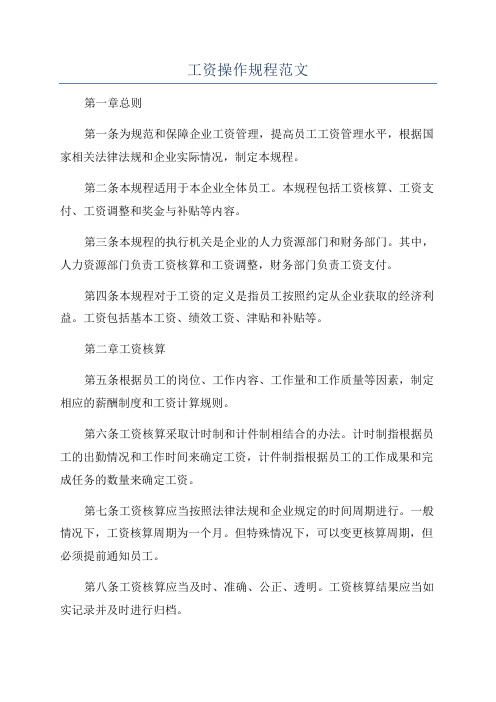
工资操作规程范文第一章总则第一条为规范和保障企业工资管理,提高员工工资管理水平,根据国家相关法律法规和企业实际情况,制定本规程。
第二条本规程适用于本企业全体员工。
本规程包括工资核算、工资支付、工资调整和奖金与补贴等内容。
第三条本规程的执行机关是企业的人力资源部门和财务部门。
其中,人力资源部门负责工资核算和工资调整,财务部门负责工资支付。
第四条本规程对于工资的定义是指员工按照约定从企业获取的经济利益。
工资包括基本工资、绩效工资、津贴和补贴等。
第二章工资核算第五条根据员工的岗位、工作内容、工作量和工作质量等因素,制定相应的薪酬制度和工资计算规则。
第六条工资核算采取计时制和计件制相结合的办法。
计时制指根据员工的出勤情况和工作时间来确定工资,计件制指根据员工的工作成果和完成任务的数量来确定工资。
第七条工资核算应当按照法律法规和企业规定的时间周期进行。
一般情况下,工资核算周期为一个月。
但特殊情况下,可以变更核算周期,但必须提前通知员工。
第八条工资核算应当及时、准确、公正、透明。
工资核算结果应当如实记录并及时进行归档。
第九条工资核算应当确保员工的合法权益,不得进行违法、虚假和不当操作。
如果员工对工资核算结果有疑问,可以向人力资源部门提出申诉,并有权要求核查和调整。
第十条工资核算结果经过人力资源部门审核后,报财务部门进行工资支付。
第三章工资支付第十一条工资支付应当在规定的时间范围内进行。
一般情况下,工资支付时间为每月的10日至15日之间,但特殊情况下,可以变更支付时间。
第十二条工资支付采取银行转账、现金支付和支票支付等方式。
员工可以根据自己的要求选择支付方式,但需符合法律法规和企业规定的要求。
第十三条工资支付必须保证员工收到应得的工资金额,不得以任何理由扣减或拖欠工资。
如果因系统故障或其他不可抗力导致工资不能按时支付,企业应当及时向员工说明原因,并按照法律法规和企业规定进行补偿。
第十四条工资支付记录应当如实记录并及时进行归档。


G3工资管理手册登录进入G3系统,依次进入:我的系统——系统菜单——支出管理——工资管理,打开工资系统界面。
1.初始与设置1.1单位基本资料设置设置单位的基本信息:单位代码、名称、地址、电话、开户行及账号等。
1.2部门类型设置对公司部门进行分类,系统提供四种默认类型。
1.3部门设置新增部门设置,可以选择一个部门类型。
部门类型与部门之间,相当于上下级关系。
1.4员工类型设置系统默认了三种员工类型:正式工、临时工、退休工,可自行增加。
1.5工资款项设置根据需要设置工资款项,也可以对款项进行排序。
1.6款项公式定义设置工资款项的取数关系,例如:应发工资=基本工资+岗位工资+奖金+住房补贴,双击“应发工资”那一行,打开公式帮助后,点中“基本工资”项,再点“+”号,再点“岗位工资”……,操作很简单。
1.7转账凭证分录设置设置工资系统生成凭证到总账系统的凭证模板,金额由取数公式直接提取。
1.8确定启用月份(初始确认)相关设置完成后,可以选择一个启用月份,其实就是做初始化确认操作。
确认后将不允许返回,因此请在确认前做好数据备份。
确认后就可以进行日常操作了。
2.日常处理员工录入2.12.2工资录入2.2.1按员工逐页录入按员工逐页录入的方式是一个员工一页,录完一个员工的工资后,单击【下页】按钮录入下一个;按员工逐页录入时可以按照部门顺序录入(即录完一个部门的工资再录入下一个部门),也可以按照员工类型顺序录入(即录完正式工、再录入临时工等)。
录完一个人员工资后,可以直接单击【计算】按钮计算出该员工的实发工资,也可以不计算,到全部完成后一次性“集中计算”。
2.2.2按款项直接录入按款项逐页录入,是把需要录入的款项选择进去,在一个列表中录入,比较像Excel操作。
2.3集中计算前面录入员工工资时,如果没有计算,可以在此步骤中集中一次性计算完成。
2.4查询打印查询打印工资表等内容。
2.5记账凭证月结时会跳出凭证模板选择窗口,选择一个模板会生成临时凭证在此处,修改好相关内容后单击【存入】按钮,存入到总账的临时凭证库。

个人代理业务建立委托(交易代码:411)➢交易码:411➢功能说明:此交易操作前,应通过内部账户开户交易(651),为代理单位开立内部账号,在此内部账号基础上生成唯一的代理委托号以方便后续处理。
➢输入界面:➢权限说明:业务柜员操作,需授权。
➢操作步骤:1、选择代理种类:1(代收)2(代付)2、摘要码:选择相关代理业务种类3、代扣类别:代理业务选择代收时,选择代扣类别:0(普通代扣)1(扣至最低余额)。
4、代理账号:输入代理单位账号,如:。
5、代理户名:输入代理单位名称。
➢特殊说明:1、对一个新签定代理协议的委托单位,要先为其开设一个办理代理业务的代理账号以办理款项的转入转出,并由企业账户通过144系统内转账交易向其代理账户转入代工款项。
2、代发工资业务选择代理种类时选择“代付”,否则在报表系统做“批量开户”时系统提示出错。
➢系统检查:1、权限要求:业务柜员单人操作,营业室(所)主任授权无限额。
2、代理账号合法性检查,并在小窗口中显示其账户信息。
➢处理结果:生成代理委托号。
➢输出打印:无➢会计分录:无建立批次(交易代码:412)➢交易代码:412➢功能说明:输入委托号,输入本次代收付总笔数、总金额信息,生成一个批次号。
➢输入界面:➢权限说明:业务柜员操作,需授权。
➢操作步骤:1、委托号:输入委托号后,向主机发账户信息查询包,小窗口回显委托信息。
2、总笔数及总金额:录入本次代发工资的总笔数和总金额。
3、明细来源:0 (无来源)。
➢特殊说明:无➢系统检查:1、权限要求:业务柜员操作,营业室(所)主任无限额。
2、代理委托号合法性检查,并在小窗口中显示其委托账号信息。
3、总笔数、总金额必须输入。
➢处理结果:生成新的批次号。
➢输出打印:无➢会计分录:无批量开户凭证查询(交易代码:413)➢交易码:413➢功能说明:根据输入的代理委托号和批次,查出该批次批量开户自动启用的一卡通(借记卡)、存折凭证号码段信息及状态。
恒宣工资系统操作手册主管操作1月初设置每月2号前,将本月的各项标准录入工资系统,用于工资数据计算(每月录入)1.1柜组低价位设置各柜组主管,主管根据审批完成的文件,录入柜组的低价位商品(一次录入长期有效)操作步骤:【资料】→【柜组低价位标准设置单】点击【新增】;录入:【柜组】、【低价位】;核对无误后点击【保存】→【审批】1.2柜组业绩目标各柜组主管,主管根据审批完成的文件,录入各自所负责柜组的当月柜组业绩目标。
(每月录入)操作步骤:【柜组目标奖金目标设置】→【柜组目标业绩录入单】点击【新增】;选择:【柜组】、选择:【月份】(只能选择大于等于本月的月份)明细录入:【开始日期】、【结束日期】、【业绩】、【标准工资】核对无误后点击【保存】→【审批】说明:月份(只能选择大于等于本月的月份)开始日期只能录入大于等于本月的日期标准工资是录入一个员工的标准工资不是录入整个柜组的业绩为柜组的总业绩。
1.3变更柜组业绩目标柜组业绩目标发生变化后,主管根据审批完成的文件,在系统内录入业绩变更单不能直接修改以前录入的业绩。
操作步骤:【柜组目标奖金目标设置】→【柜组目标业绩录入修改】点击【新增】;表头选择:【柜组】、【月份】;明细录入:【开始日期】、【结束日期】、【业绩】、【标准工资】核对无误后点击【保存】→【审批】说明:出现中途调整业绩,必须录入新的开始日期与结束日期,业绩,标准工资。
前面已经完成的业绩目标与工资就不会再参与新录入的业绩目标工资平滑与计算前面已经完成的业绩目标与工资,和后面新的业绩目标与工资是分别独立的,月末系统自动将员工工资汇总1.4员工编制录入(一次录入长期有效)主管根据本柜的编制,将信息录入系统。
操作步骤:【柜组员工管理】→【柜组人员编制录入单】点击【新增】;选择:【柜组】;明细录入:【营业员】。
核对无误后点击【保存】→【审批】说明:录入【营业员】时,可以直接录入员工编号。
第一次录入本柜组员工【调整方向】状态为新近第二次录入本柜组员工【调整方向】状态为离职情况1. 如果是本柜组新员工那做员工编制录入单情况2 如果已经录入员工离职那么请再次做员工编制录入单特别注意:如果中途有离职员工系统是不会自动减柜组目标如果中途有新进员工,那么必须重新设置柜组目标与员工基标(待核实)1.5员工竞标员工竞标后,主管根据审批完的文件,在系统内柜组内员工的竞标业绩。
操作步骤:【柜组目标奖金目标设置】→【员工竞标基标设置】点击【新增】;表头选择:【商店】、【柜组】、【月份】、【总基标】、【开始日期】、【结束日期】、【业绩】;明细录入:【营业员】、【基标】、【个人竞标】、【折扣比例】、【竞标提成比例】核对无误后点击【保存】→【审批】说明:折扣比例是商品销售的毛利计算(待核实)1.6柜组带出比例设置(一次设置长期有效)柜组的带出比例确定后,主管根据审批完的文件,在系统录入本柜的带出比例。
操作步骤:【柜组目标奖金目标设置】→【柜组业绩带出比例设置单】点击【新增】;表头选择:【柜组】、【开始日期】、【结束日期】;明细录入:【开始价格】、【结束价格】、【单件比例】、【连带比例】核对无误后点击【保存】→【审批】注:柜组可以在金额段录入1至99999。
也可以设置不同的金额段设置不同的带出比例(待确定)1.7修改柜组带出比例设置柜组的带出比例发生变更后,主管根据审批完的文件,在系统修改带出比例。
操作步骤:【柜组目标奖金目标设置】→【柜组业绩带出比例设置修改】点击【新增】;表头选择:【柜组】、【开始日期】、【结束日期】;明细录入:【开始价格】、【结束价格】、【单件比例】、【连带比例】核对无误后点击【保存】→【审批】说明:开始日期只能是大于等于当前录入日期1.8价格区间单连奖设置柜组设置不同价格段,单件与连带的提成金额。
操作步骤:【柜组目标奖金目标设置】→【柜组价格区间奖金设置】点击【新增】;表头选择:【柜组】;【开始日期】、【结束日期】;明细录入:【开始价格】、【结束价格】、【单件提成】、【连带连带】核对无误后点击【保存】→【审批】说明:开始日期只能是大于等于当前录入日期1.9单款单连奖设置柜组根据本柜的畅滞销,设置单款货品的单奖与连奖。
操作步骤:【柜组目标奖金目标设置】→【单款单连奖金设置】点击【新增】;表头选择:【柜组】【开始日期】、【结束日期】;明细录入:【商品代码】、【单件奖金】、【连带奖金】。
核对无误后点击【保存】→【审批】注:也可以在界面右方的过滤框内,按条件筛选商品,然后点击菜单上方的【导入】批量添加。
说明:开始日期只能是大于等于当前录入日期2日常操作2.1修改价格区间单连奖设置柜组设置不同价格段,单件与连带的提成金额。
操作步骤:【柜组目标奖金目标设置】→【柜组价格区间奖金修改】点击【新增】;表头选择:【柜组】;输入【开始日期】【结束日期】---然后按回车会在右边框出现输入时间段的价格区间设置选择你要修改的价格区间设置然后点导入明细录入:修改【开始价格】、【结束价格】、【单件提成】、【连带连带】核对无误后点击【保存】→【审批】2.2修改单款单连奖设置出现需要调整单连奖的单款货品。
操作步骤:【柜组目标奖金目标设置】→【单款单连奖金设置】点击【新增】;表头选择:【柜组】;输入【开始日期】【结束日期】---然后按回车会在右边框出现输入时间段的单款单连设置选择你要修改单款单连设置然后点导入明细录入:【商品代码】、【单件奖金】、【连带奖金】。
核对无误后点击【保存】→【审批】2.3工资内奖励主管给员工的工资平滑内的奖励,例如:PK、AB级工资等,除单连奖之外的所有工资平滑内奖励,每天结束后主管将员工的奖励录入系统。
操作步骤:【柜组业绩管理】→【工资内其他奖励录入单】点击【新增】;表头选择:【柜组】、【月份】、【日期】;明细录入:【营业员】、【奖金金额】。
核对无误后点击【保存】→【审批】2.4工资外主推员工销售了平滑工资外的,300元内的主推款,将员工的主推奖励录入系统。
操作步骤:【柜组业绩管理】→【工资外主推】点击【新增】;表头选择:【柜组】、【月份】、【日期】;明细录入:【营业员】、【类型】、【奖金金额】。
核对无误后点击【保存】→【审批】2.5跨非ERP店铺销售员工到了非使用ERP系统的店铺产生了销售,带回的业绩由主管录入系统。
操作步骤:【柜组业绩管理】→【员工个人业绩调整单】点击【新增】;表头选择:【柜组】、【日期】;明细录入:【营业员】、【调整方向】、【调整业绩】。
核对无误后点击【保存】→【审批】2.6主管分配业绩到员工主管由于各种原因产生的销售业绩与奖金,需要分配给员工。
操作步骤:【柜组业绩管理】→【营业员业绩调整单】点击【新增】;表头选择:【柜组】、【调出营业员】、【调入营业员】;明细录入:【调整业绩】。
核对无误后点击【保存】→【审批】3分红操作3.1分红款奖金比例设置主管根据公司的审批文件,设置本柜的分红款奖金比例设置。
操作步骤:【工资外柜组分红设置】→【分红款奖金比例设置】点击【新增】;表头选择:【柜组】、【分红比例】;明细录入:【调整业绩】。
核对无误后点击【保存】→【审批】(待确定)3.2团队单款件数目标分红3.2.1设置目标主管根据公司的审批文件,设置单款件数分红目标。
操作步骤:【工资外柜组分红设置】→【团队单款件数目标分红设置单】点击【新增】;表头选择:【柜组】、【商品编号】、【件数目标】、【分红金额】;明细录入:【开始比例】、【结束比例】、【分红比例】。
核对无误后点击【保存】→【审批】3.2.2分配奖金事件完成后,主管根据贡献度,给有销售的员工分配奖金。
操作步骤:【工资外柜组分红设置】→【团队员工分红单】点击【新增】;表头选择:选择要分配金额的【活动单号】;明细录入:【营业员】、【分红金额】。
核对无误后点击【保存】→【审批】3.3单款保底分红主管根据公司的审批文件,设置单款保底分红。
操作步骤:【工资外柜组分红设置】→【单款保底分红奖励设置】点击【新增】;表头选择:【柜组】、【开始日期】、【结束日期】;明细录入:【商品编码】、【保底销售金额】。
核对无误后点击【保存】→【审批】说明:【保底销售金额】是指单款的最低销售价格营业员提成=单款实际销售价-最低销售价格3.4业绩目标分红主管根据公司的审批文件,设置单款保底分红。
操作步骤:【工资外柜组分红设置】→【业绩目标分红设置】点击【新增】;表头选择:【柜组】、【目标金额】、【开始日期】、【结束日期】;明细内容录入:【商品编码】、【分红金额】录入后,点击子明细内容录入【开始业绩】、【结束业绩】、【分红比例】核对无误后点击【保存】→【审批】注:每一款商品,需要单独选中,录入分红比例。
3.5件数目标分红主管根据公司的审批文件,设置单款保底分红。
操作步骤:【工资外柜组分红设置】→【业绩目标分红设置】点击【新增】;表头选择:【柜组】、【件数目标】、【开始日期】、【结束日期】;明细内容录入:【商品编码】、【分红金额】录入后,点击子明细内容录入【开始比例】、【结束比例】、【分红比例】核对无误后点击【保存】→【审批】注:每一款商品,需要单独选中,录入分红比例。